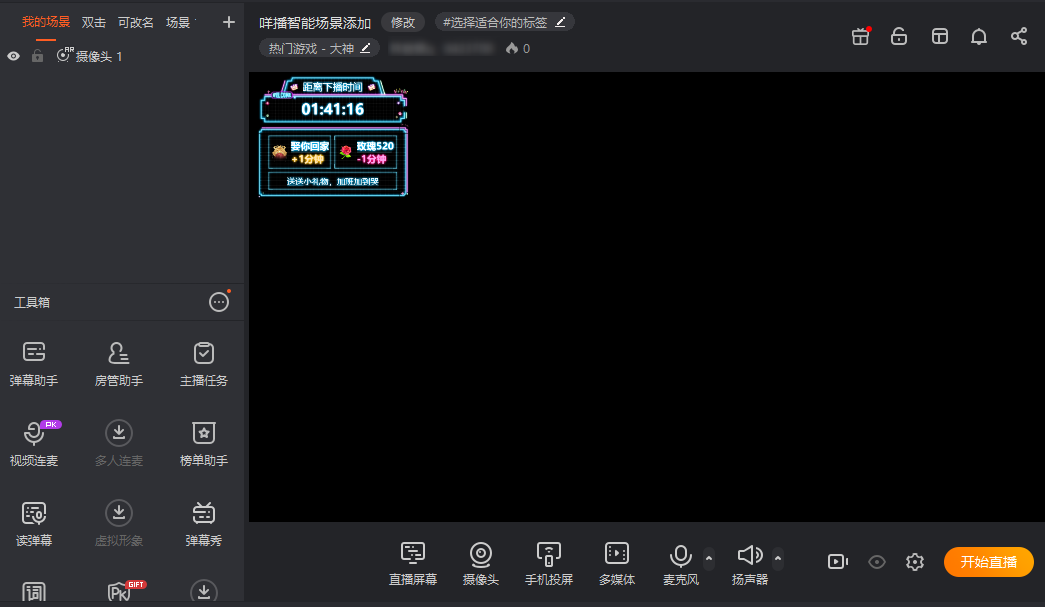斗鱼直播伴侣导入咩播智能场景教程
此教程是教您如何使用斗鱼直播伴侣软件导入咩播智能场景,您可以参考以下步骤添加
智能场景添加插件
1. 打开咩播软件【智能场景】
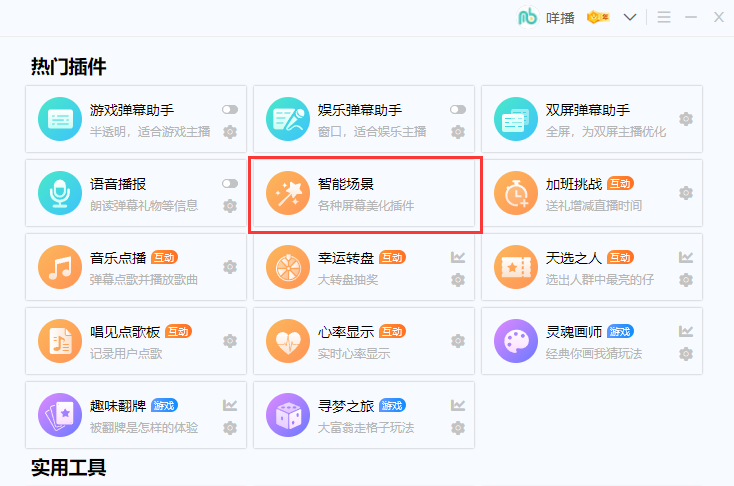
2. 在智能场景里选择【添加图层】->>添加你想要插入的功能插件(此教程以加班挑战为例)
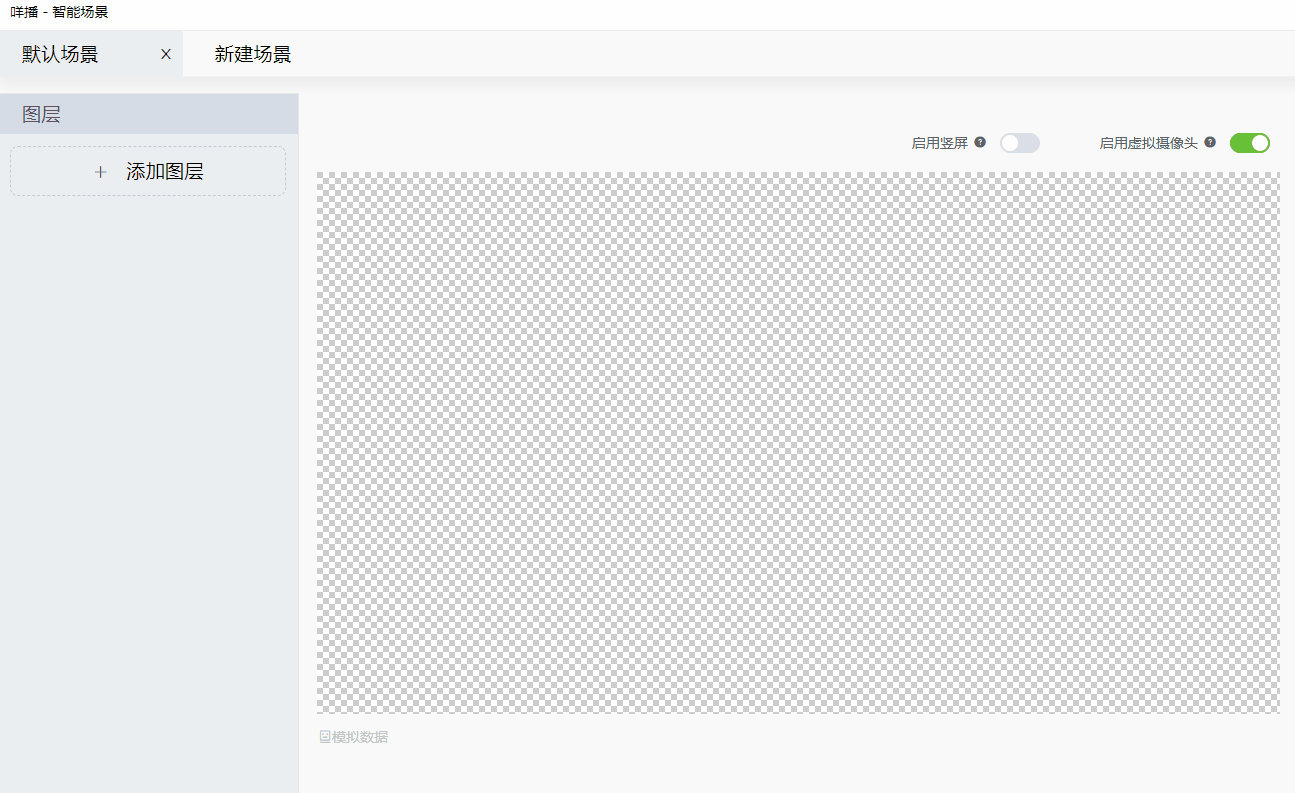
添加场景到直播软件
OBS支持两种方式添加显示【咩播智能场景】,推荐您使用浏览器源,浏览器源相比虚拟摄像头,cpu内存占用更小,您可以根据需要添加
方式一:添加浏览器源
1.点击软件界面左下角【设置】
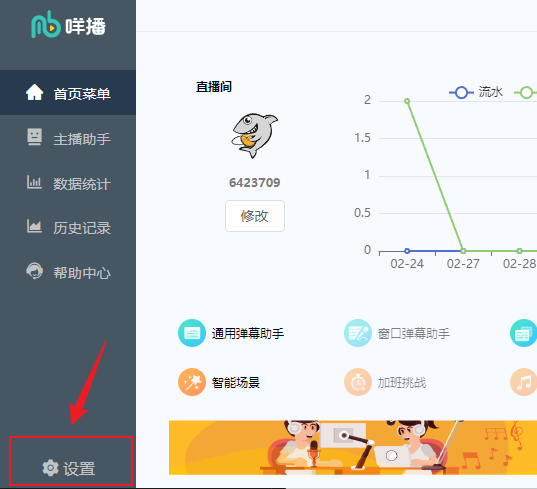
2.选项里关闭虚拟摄像头,并点击【启用浏览器源】,下方会弹出浏览器地址,点击【复制】,复制浏览器地址
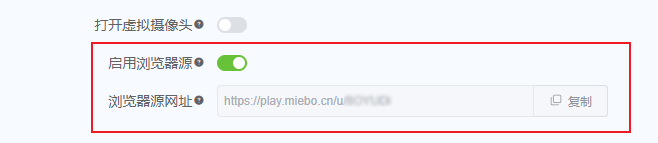
3.打开进入斗鱼直播伴侣,左上方点击【添加素材】
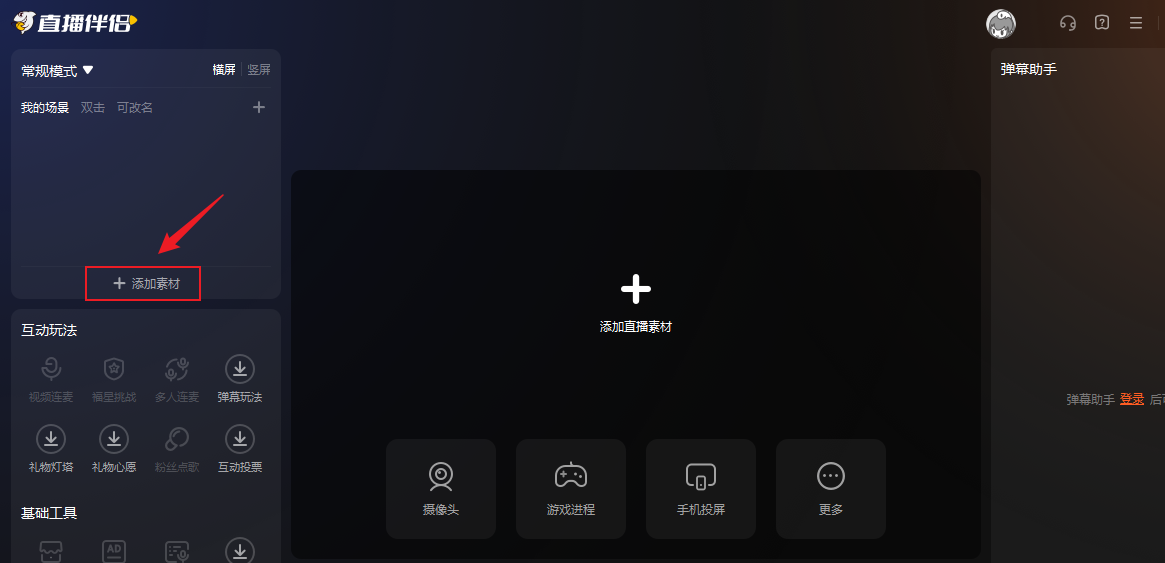
4.在添加素材处选择【浏览器】
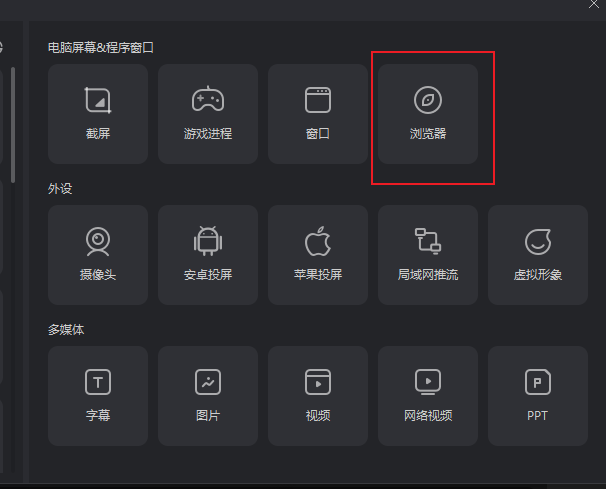
5.在弹窗内将您刚刚复制的浏览器地址复制到【URL】框内,并设置宽度为【1920】高度为【1080】如下图所示,设置好之后,点击下方【确定】添加
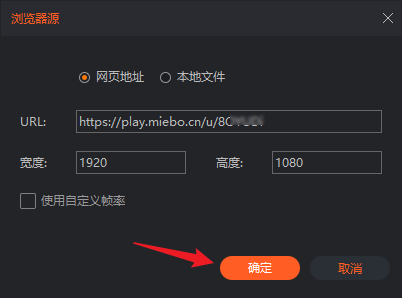
6.成功添加
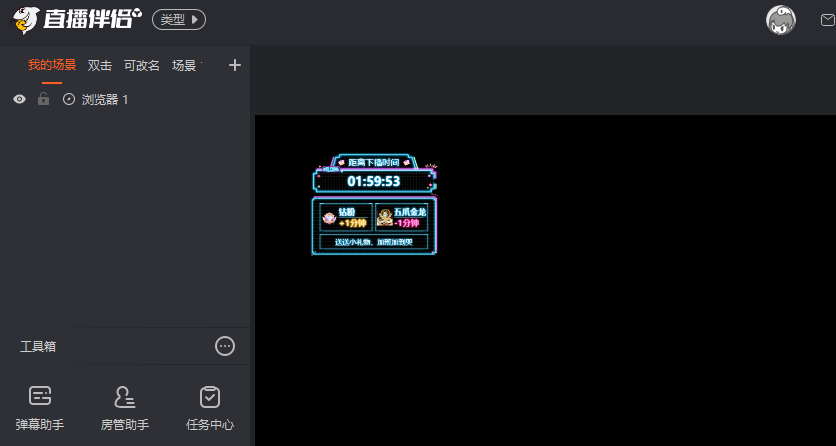
方式二:添加虚拟摄像头
1. 打开斗鱼直播伴侣左上方点击【添加素材】
注意:添加虚拟摄像头时,建议遮挡物理摄像头,避免暴露隐私。
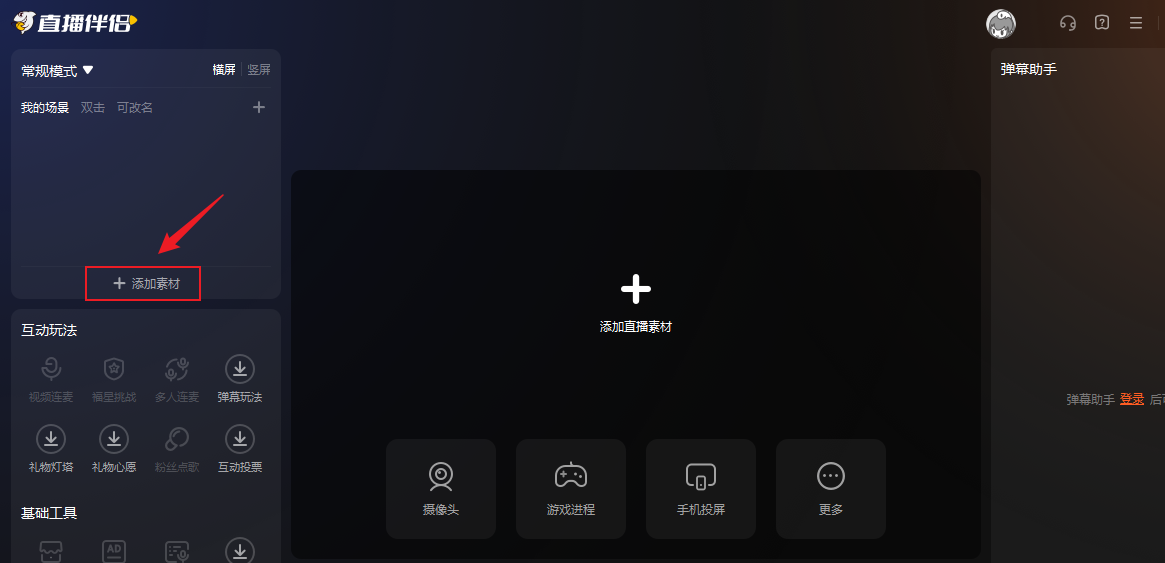
2.在添加素材页面,点击添加【摄像头】
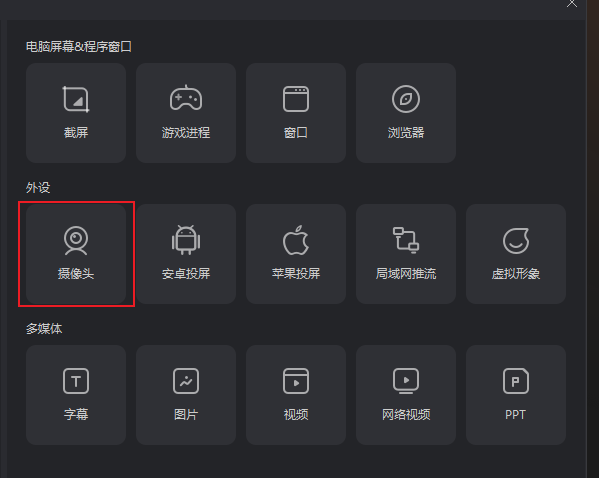
3.摄像头选择【咩播-智能场景】并点击下方【确定】添加
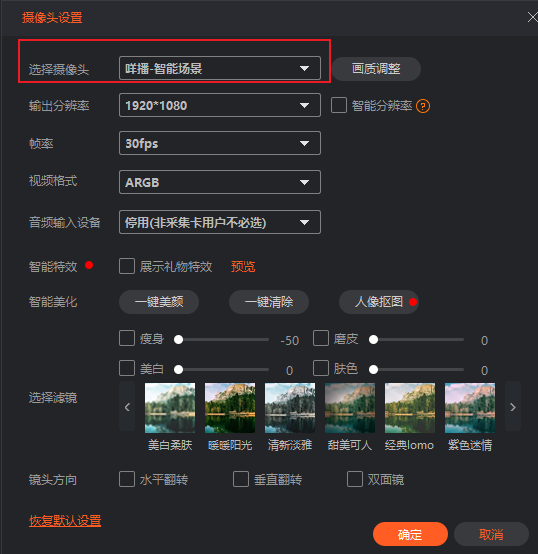
4.添加成功